So fügen Sie Absätze zu Ihren Instagram-Bildunterschriften auf iOS

Instagram ist eine ziemlich gut gestaltete App. Die meisten Funktionen sind genau dort, wo Sie sie erwarten würden, obwohl einige davon etwas versteckt sind. Ein Feature, das unerklärlicherweise schwer zu finden ist, ist das Hinzufügen von Zeilenumbrüchen oder Absätzen zu Instagram-Untertiteln auf iOS. Zum Glück für Android-Fans sind die Dinge normal: Drücken Sie einfach die Eingabetaste.
Wenn Sie auf iOS eine Bildunterschrift hinzufügen, sehen Sie etwas, das so aussieht.
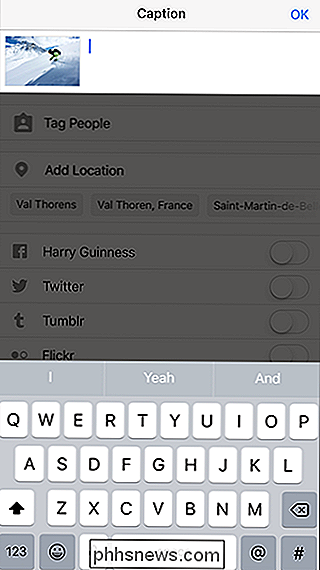
VERWANDT: Sechs versteckte Instagram Funktionen, die das Teilen von Fotos erleichtern
Es ist die normale Tastatur, aber wo die Return-Taste sein sollte, gibt es @ und # Symbole. Dies ist sehr praktisch, um andere Benutzer zu markieren oder Hashtags hinzuzufügen, aber es macht sich unbeholfen, Zeilenumbrüche zu Ihrer Bildunterschrift hinzuzufügen.
Um die Return-Taste zurück zu holen, müssen Sie auf die Schaltfläche 123 unten links tippen. Dadurch wird die Tastatur auf den Ziffernblock mit der Return-Taste umgeschaltet.
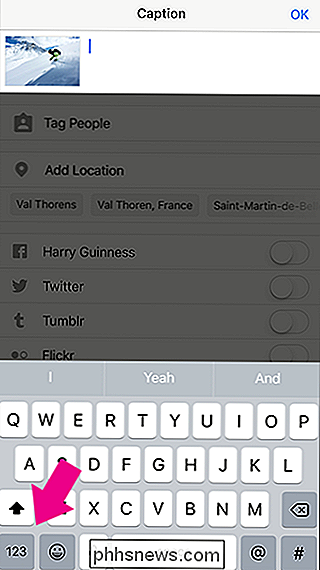
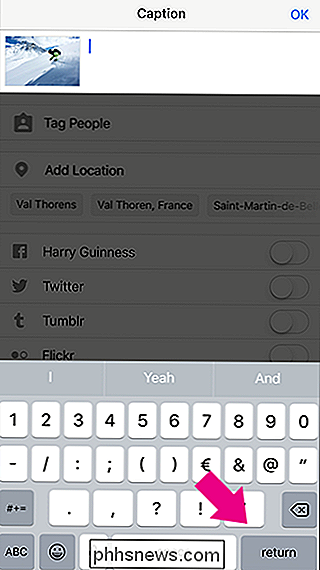
Beachten Sie, dass die Return-Taste Zeilenumbrüche, aber keine neuen Absätze zu Ihren Beschriftungen hinzufügt. Wenn Sie das Foto posten, streicht Instagram alle zusätzlichen Zeilenumbrüche aus, sodass nur noch eins übrig bleibt. Um das zu beheben, müssen Sie in jeder Zeile einen Punkt oder ein anderes unauffälliges Zeichen setzen, wie ich es unten getan habe. Dies fügt Ihrer Bildunterschrift etwas Platz hinzu.
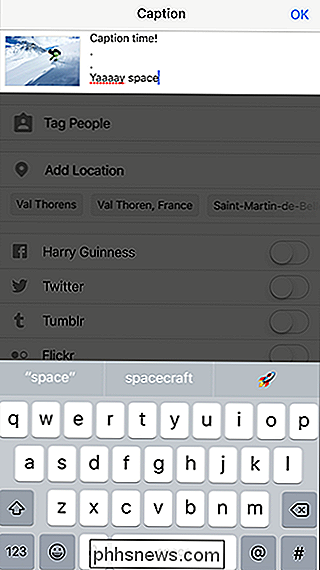
Und da haben Sie es. Jetzt wissen Sie, wie Sie Ihren Untertiteln auf iOS Zeilenumbrüche hinzufügen können.

So machen Sie die Taskbar-Uhranzeige von Windows 10 Sekunden
Die Taskleisten-Uhr von Windows 10 kann die genaue Zeit bis zur Sekunde anzeigen. Diese Funktion erfordert einen Registry-Hack zur Aktivierung und funktioniert nur unter Windows 10. Windows 7-Benutzer benötigen stattdessen stattdessen ein Dienstprogramm von Drittanbietern wie T-Clock Redux. Frühere Beta-Versionen der Taskleiste zeigten Sekunden .

So entfernen Sie die Kommentare anderer Personen von Ihren Facebook-Posts
Andere Menschen sind am schlimmsten. Du hast ein schönes Foto von dir auf Facebook hochgeladen und sie haben , um die gemeinsten Dinge zu sagen. Die gute Nachricht ist, dass du jeden Kommentar löschen kannst, der auf einem deiner Beiträge, Fotos oder erscheint Videos. So geht's. Gehen Sie zu dem betreffenden Kommentar und bewegen Sie den Mauszeiger darüber.



